FTP Rush es un cliente FTP que proporciona características robustas,tales como, asignar acciones personalizadas del mouse, scripts / comandos incorporados y soporte para SFTP y FXP (File Exchange Protocol). Otros formatos compatibles incluyen FTP y TFTP. FTP Rush suficientemente similar a FileZilla. Sin embargo, su configuración parece algo más fácil de configurar que la anterior, con la opción de asignar fácilmente acciones del mouse para la ejecución de tareas comunes de acuerdo con los parámetros definidos.
Los profesionales de TI pueden beneficiarse enormemente de FTPApúrate al usar el diseñador de scripts y comandos integrado para automatizar las tareas de rutina. La función FXP puede ser bastante útil para migrar un sitio web entre dos servidores FTP, sin la necesidad de descargar contenido a un disco duro. Aunque Filezilla brinda soporte para un conjunto completo de Protocolos de transferencia de archivos, FTP Rush tiene opciones de configuración más simplificadas que lo hacen más útil para los principiantes.
Conectar FTP Rush es como cualquier otro cliente FTP, debe ingresar las credenciales de inicio de sesión del servidor FTP y hacer clic Conectar. Como la mayoría de los clientes FTP, el botón de conexión es unicono de enchufe, ubicado en la barra de herramientas superior de la interfaz principal. Puede transferir, poner en cola, eliminar, renombrar y crear directorios de archivos desde el menú contextual del botón derecho.

Se puede acceder a la configuración avanzada desde Herramientas menú que contiene muchas características agradables para personalizar su configuración para administrar FTP Rush. los General La pestaña proporciona almacenamiento en caché del directorio FTP, ruta de la carpeta, registro y configuración de UPNP, mientras que, Conexiones La pestaña proporciona tiempo de espera de conexión, proxy y configuraciones relacionadas dentro de una lista de subpestañas.
Para administrar la configuración de transferencia de archivos, dirígete a Transferir pestaña, desde donde puede establecer un límite de carga y descarga, tamaño de búfer TCP / IP, colas y opciones de búfer de disco.
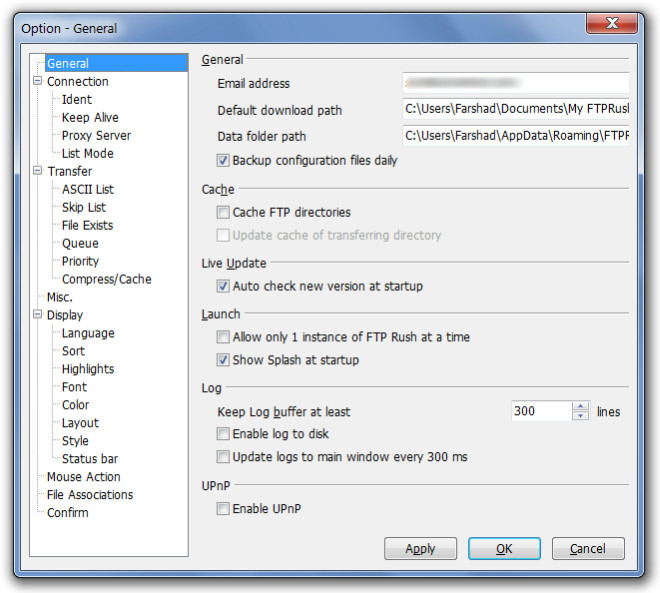
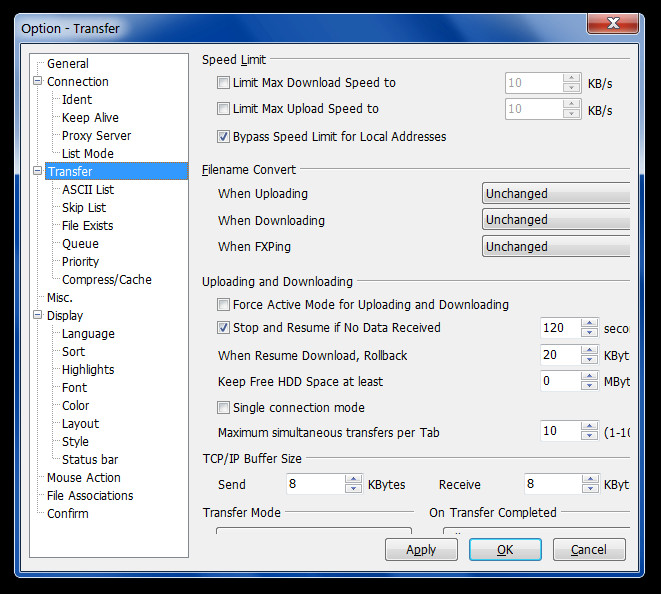
La pestaña Pantalla incluye opciones de diseño, color y resaltado dentro de un rango de subpestañas, mientras que Acciones del mouse La pestaña es un recurso útil para asignar acciones del botón del mouse para la ejecución rápida de tareas.
La pestaña Confirmar se puede utilizar para habilitar unNúmero de mensajes de confirmación cuando se sale de FTP Rush, cuando se cierra una ventana o está a punto de eliminarse un archivo, antes de que los elementos se eliminen de la cola y así sucesivamente.
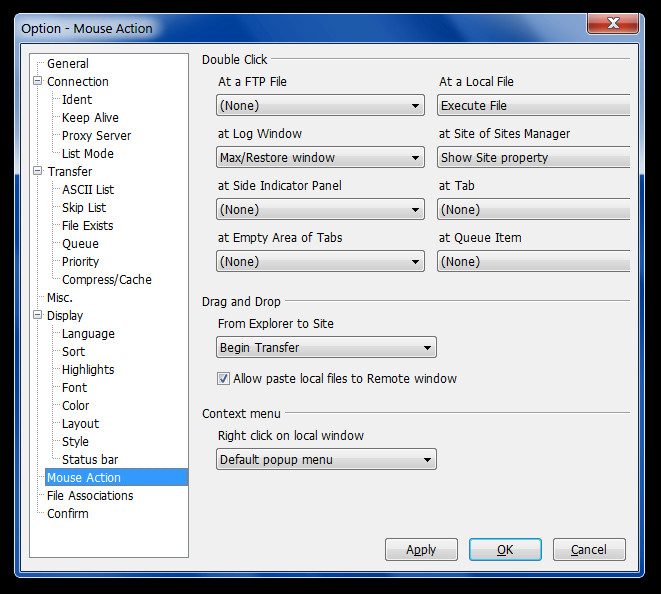
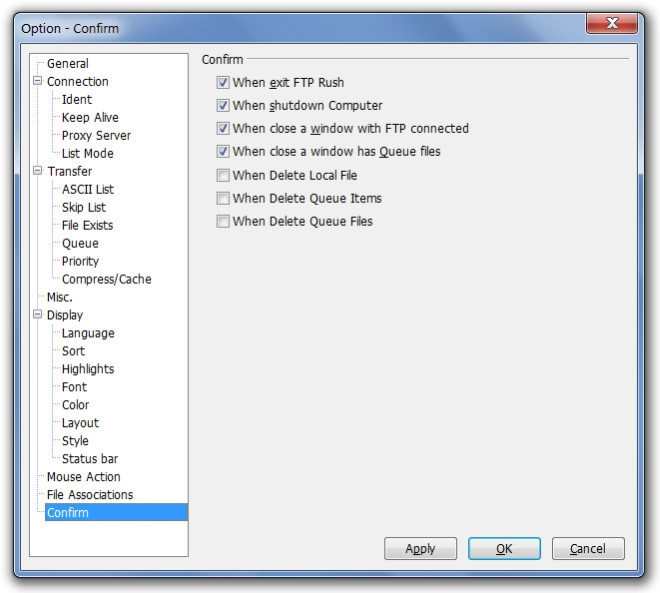
FTP Rush funciona en Windows XP, Windows Vista y Windows 7.
Descargar FTP Rush





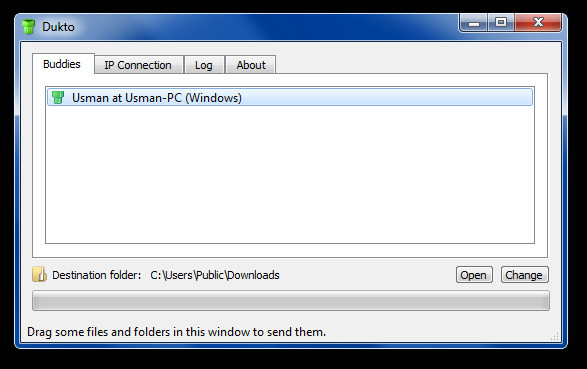







Comentarios